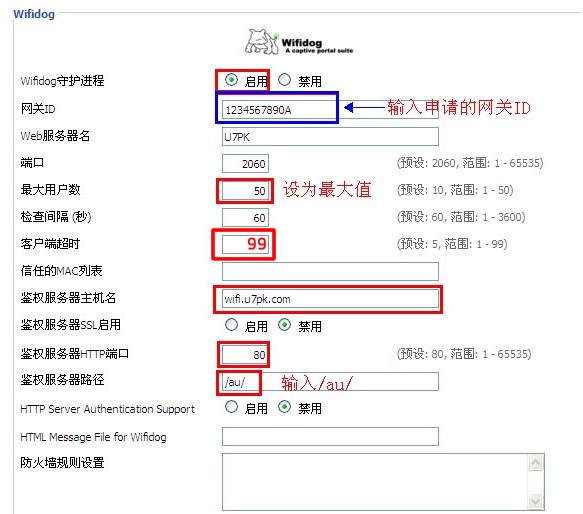portal为什么选择开源路由器第三方固件 OpenWrt
现在市场上主流固件有DD-WRT ,Openwrt,tomato,为什么有选择使用openwrt 来移植wifidog做无线portal ?
- 关于 OpenWrt
当Linksys 释放 WRT54G/GS 的源码后,网上出现了很多不同版本的 Firmware 去增强原有的功能。大多数的 Firmware 都是99%使用 Linksys的源码,只有1%是加上去的,每一种 Firmware 都是针对特定的市场而设计,这样做有2个缺点,第一个是难以集合各版本Firmware的长处,第二个是这版本距离 Linux 正式发行版越来越远。
OpenWrt 选择了另一条路,它从零开始,一点一点的把各软件加入去,使其接近 Linksys 版 Firmware的功能,而OpenWrt 的成功之处是它的文件系统是可写的,开发者无需在每一次修改后重新编译,另它更像一个小型的 Linux 电脑系统,也加快了开发速度。 - 为什么使用 OpenWrt
因为 Linux 为我们提供了很多免费的软件,我们可以用一个很低的价钱购买像WRT54G的硬件,做成一个小型的 Linux 系统,现在OpenWrt已经提供了100多个已编译好的软件,而且数量还在不断增加,而 OpenWrt SDK 更简化了开发软件的工序 - OpenWrt 的历史
OpenWrt 项目由 2004 年 1 月开始, 第一个版本是基于 Linksys 提供的 GPL 源码及 uclibc 中的 buildroot 项目, 在网上至今仍有很多项目使用这个版本, 较为有名 Freifunk-Firmware 和 Sip@Home.
到了2005年初, 一些新的开发人员加入了这项目, 几个月后他们释出了第一个版本, 这和以前版本不同的是, 这版本差不多完全舍弃了 Linksys 的 GPL 源码, 使用了 buildroot2 作为核心技术, 将 OpenWrt 完全模块化,OpenWrt 使用 Linux 正式发行的核心源码(2.4.30),加上了一些补丁和网络驱动,开发队伍更为OpenWrt添加了许多免费的工具,你可以直拉把Image写入 Flash (mtd)里面,设定无线功能和VLAN交换功能,这个版本名为White Russian,而1.0版本大概于2005年底公布。 - 为什么是OpenWrt?
Linksys WRT54G 是一个几乎在任何电脑商场都可以买到的无线路由器, 只需拿出4-5百元, 你就可以拥有一个配备 200MHz CPU, 4MB Flash, 16MB Ram的嵌入式开发系统, 而且在你完成你的开发后, 你还可以应用在生活上, 一点都不浪费。由于它使用 Linux 作为操作系统, 并公开源码及驱动, 在网络上已有很多为它而设计的开源项目, 包括HyperWRT, OpenWRT, SIP Phone等等, 实在是学习嵌入式 Linux 的入门级首选。为什么学习OpenWRT?你不需要对 MIPS 处理器有很深入的了解, 也不用懂得如何去设计一个 MIPS 处理器专用的内核, 因为这些在网上已有人为你做好, 你只需懂得如何安装和使用就行了, 不过你也可以去http://www.linux-mips.org 找到相关的资料。如果你对 Linux 系统有一定的认识, 并想学习或接触嵌入式 Linux 的话, OpenWRT很适合你, 你将学会一些无线路由器的基本知识, 以及一般嵌入式 Linux 的开发过程, 你会发现无论是 ARM, PowerPC 或 MIPS 的处理器, 都必需经过以下的开发过程:1. 创建 Linux 交叉编译环境2. 建立 Bootloader3. 移植 Linux 内核4. 建立 Rootfs (根文件系统)5. 安装驱动程序6. 安装软件7. 调试随着 Linux 的成熟, 大量不同的处理器内核和应用软件相继出现, 当你熟悉这些嵚入式 Linux 的基本开发流程后, 你不再局限于 MIPS 处理器和无线路由器, 你可以尝试在其它处理器, 或者非无线路由器的系统移植嵌入式 Linux, 定制合适自己的应用软件, 并建立一个完整的嵌入式产品。
本文章由 http://www.wifidog.pro/2015/06/29/openwrt%E9%9B%86%E6%88%90wifidog.html 整理编辑,转载请注明出处